- 1python中文版免费下载-PYTHON自然语言处理(中文最新完整版)pdf下载
- 2ZYNQ实验 基于LWIP的UDP传输实验_sdk lwip和uart
- 3【Linux】不得不掌握的开发工具 —— vim
- 4Postgresql中PL/pgSQL代码块的语法与使用-声明与赋值、IF语句、CASE语句、循环语句_postgresql 赋值
- 5“行业寒冬”,字节10年测试工程师给在座的测试人一些涨薪建议_字节员工如何涨工资
- 6【Eureka】【源码+图解】【五】Eureka的注册功能_硬核图解 eureka 注册过程(深入底层源码)
- 7视觉SLAM——针孔相机模型 相机标定原理 双目相机模型 深度相机对比_双目相机的光心在哪里
- 8邦注科技 模具清洗机 干冰清洗机 干冰清洗设备原理介绍
- 9Linux部署Django项目(nginx+uwsgi+django)_django部署到linux
- 10AVL(二叉平衡搜索树)详解_avl树添加节点何时查询平衡性
Python小白入门教程:手把手教你安装最新版本Anaconda及运行第一个程序_anaconda版本
赞
踩
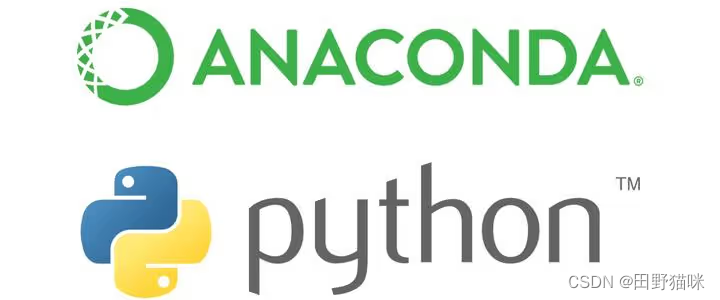
1、Anaconda是什么?
其实通过百度搜索就能了解到,再次可以看下它自己官网的介绍:如下

简单的说,它就是一个集成的管理软件,管理很多工具包
2、为什么安装Anaconda?
简单的说,就是为了方便,而且是特别方便,因为是集成了很多工具包,不用你再单独安装,而且安装了Anaconda,它本身是有Python的,所以对于那些不会安装Python的,直接安装Anaconda就可以了,而且后面也会说到,里面有Jupyter工具,很方便使用
3、官网安装程序下载
3.1、官网页面及下载位置
通过百度可以直接搜索,也可以直接点击进入官网:
The World’s Most Popular Data Science Platformwww.anaconda.com/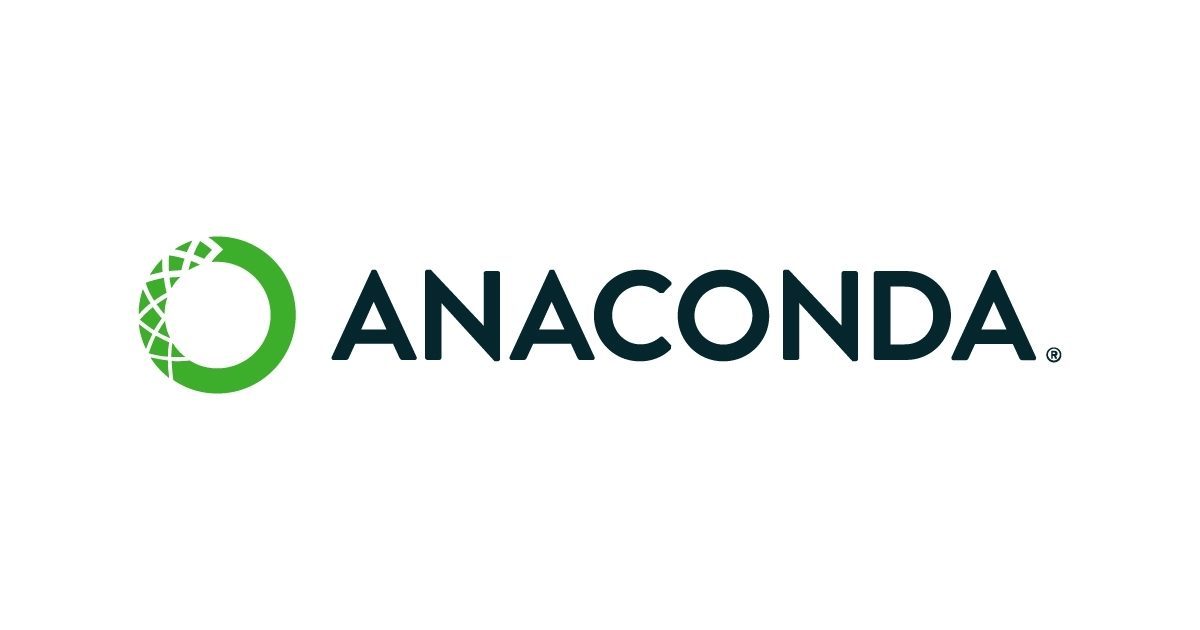
进入官网,页面如下:

点击上面的第一个选项,会有选择,选择第一个,表示免费的个人版本

为了大家对比了解,放出中文版本:如下


点击个人版本进去,会看到下载的按钮:

3.2、下载版本分类及选择
点击下载按钮后,会显示不同的下载版本,如下:

从中可以看到,很多不同的版本,可以根据自己电脑的需要选择下载,在此我们选择windows 64位,如下:

点击下载,就会进入下载的进度,因为文件比较大,大概400M+,所以需要一定的时间
3.3、下载完成
下载完成后的软件,如下所示:

4、Anaconda软件安装
点击软件进行安装,点击后会进入安装程序,如下:点击”next“

之后会显示如下,点击”I agree“

点击后,会显示如下,然后选择默认选项,点击”Next“

点击后还是选择默认选项,然后再点击”Next“

点击后,会显示如下页面,还是选择默认选项,点击”install“即可进入安装:


安装需要一定的时间,需要耐心等待,安装完成后,会显示如下:

点击”Next“会进入如下页面:
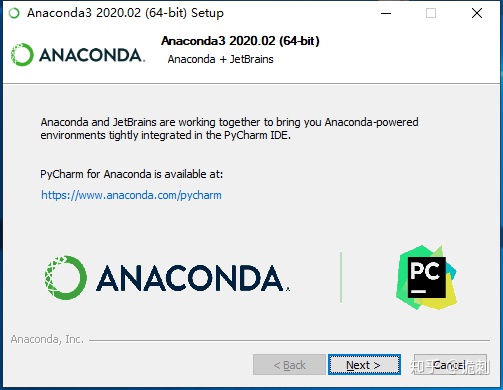
不用选择,还是点击”Next“,看到如下页面:
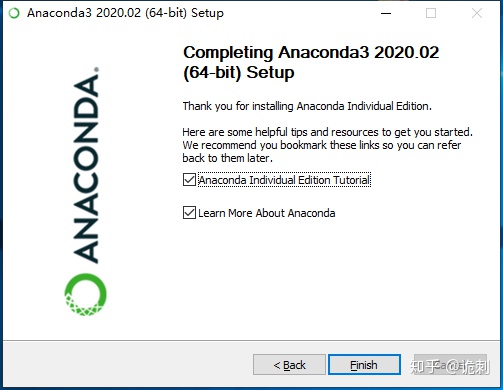
至此点击Finish就安装完成,点击后会通过浏览器打开一个网页,如下:

可以保持这个网页,以便后续自己学习,在此关掉这个网页即可,至此安装完成
5、Anaconda使用初体验
安装完成后,我们通过程序,点击”Anaconda Navigator“来启动,启动需要一段时间,启动会会显示如下页面:

这个页面就是往后使用经常用到的界面,你会看到不同的工具,对于Python来说,这里经常使用的工具就是Jupyter,有些工具下面显示”install“,表示需要再点击安装,此处Jupyter不需要,我们就不再安装其他工具

6、通过Anaconda使用Jupyter
在里面,我们看到两个Jupyter,一个是notebook,一个是lab,notebook是最经典的方式,而lab是最近才出来的一种全新方式,我们都可以点击进去看下
JupyterLab如下:

JupyterNotebook如下:

两者的运行原理都是一样的,只是界面交互不一样,可以根据你自己喜欢的方式选择
7、在Jupyter中运行Python程序
在此,我们选择lab的方式进行演示,在lab页面,点击Notebook下的Python3,即可创建一个页面,如下:


这个页面就是一个单独编辑程序的页面,还是让我们试一下经典的print语句,如下:

你会发现,很方便,很直观,在此要提醒一下,在Jupyter中,运行程序的快捷键是”enter +shift“
Jupyter软件之所以很受欢迎,就是因为输入程序就能看到结果,交互很好
在里面也可以直接运行py文件,通过run语句即可,如下:

至此,你就可以在里面,进行的畅游Python奇妙的世界了,祝学习愉快
关于Python学习指南
学好 Python 不论是就业还是做副业赚钱都不错,但要学会 Python 还是要有一个学习规划。最后给大家分享一份全套的 Python 学习资料,给那些想学习 Python 的小伙伴们一点帮助!
包括:Python激活码+安装包、Python web开发,Python爬虫,Python数据分析,人工智能、自动化办公等学习教程。带你从零基础系统性的学好Python!
声明:本文内容由网友自发贡献,不代表【wpsshop博客】立场,版权归原作者所有,本站不承担相应法律责任。如您发现有侵权的内容,请联系我们。转载请注明出处:https://www.wpsshop.cn/w/知新_RL/article/detail/590346
Copyright © 2003-2013 www.wpsshop.cn 版权所有,并保留所有权利。


